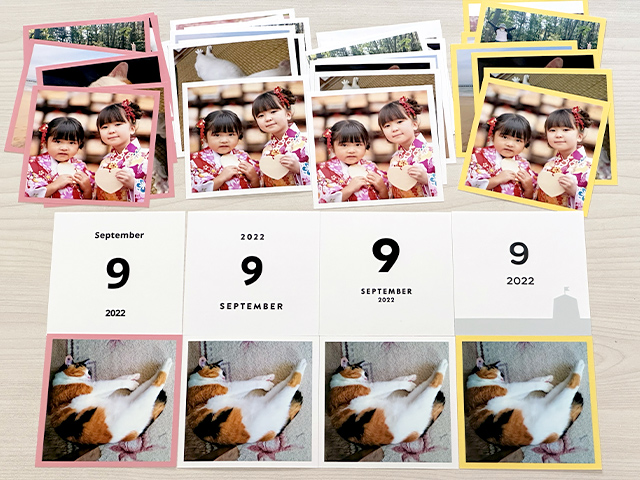当記事は2024年(令和6年・辰)の年賀状デザインを紹介しています。現在は注文できません。
2025年(令和7年・巳)の年賀状に関する情報は9〜10月頃に公開予定です。
全国に店舗がある「カメラのキタムラ」では、写真プリントやグッズの作成、証明写真撮影のほか年賀状印刷も受け付けています。
高品質な写真入り年賀状を今すぐ手元に欲しい。
カメラのキタムラの割引クーポンを年賀状印刷に使いたい。
店頭機で年賀状をでつくるのは気が引ける。
そんなときは「カメラのキタムラ」のスマホアプリやWebサイトでさくっと年賀状をつくりませんか?
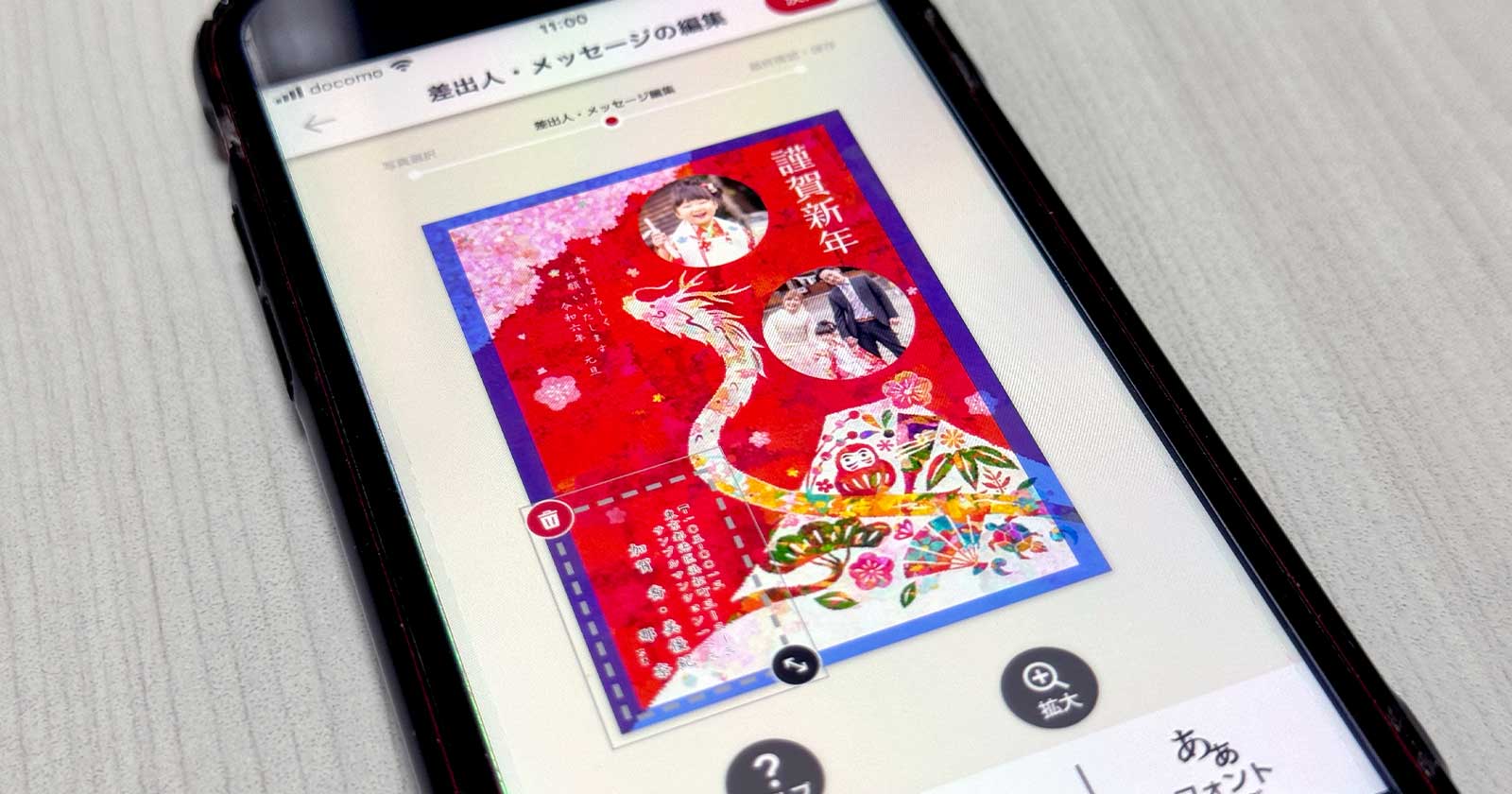
今回は、年賀状を「カメラのキタムラ」で印刷する料金とアプリから注文するやり方を口コミします。
当サイト「さくっとふぉとらいふ」は私の体験談をもとに執筆していますが一部のリンクにはアフィリエイト広告が含まれます。詳細はプライバシーポリシーと免責事項をご覧ください。
最初にチェック!「カメラのキタムラ」年賀状印刷の値段
「カメラのキタムラ」の年賀状印刷料金は10枚単位で設定されており、支払額は【 印刷料金 + (はがき代 × 注文枚数) 】の合計金額になります。
宛名同時印刷など宛名サービスを申し込むと別途料金が加算されます。
印刷料金は仕上がりの違い・写真の有無・デザインによって異なり、星の数でカテゴライズされています。
早割は2023年12月6日(水)に終了しました。
期間中に五つ星(★★★★★)デザイン年賀状の写真キレイ仕上げで30枚印刷注文する場合…
合計金額 ¥8,090(税込)
内訳:印刷料金¥6,200+¥1,890(はがき代¥63×30枚)
期間中に五つ星(★★★★★)デザイン年賀状の最短1時間仕上げで30枚印刷注文する場合…
合計金額 ¥7,490(税込)
内訳:印刷料金¥5,600+¥1,890(はがき代¥63×30枚)
※すべて年賀はがきに印刷・宛名印刷なし・持ち込みはがきなしで試算
\無料アプリで簡単作成/
写真キレイ仕上げの年賀状印刷料金
写真キレイ仕上げは、厚紙マットの写真印画紙とはがきを貼り合わせてつくるフチなし全面印刷です。
工場で印刷するため納期に1週間以上かかります。
| 星の数 | 写真入り年賀状 カテゴリ | イラスト年賀状 カテゴリ | 印刷料金 定価(税込) |
|---|---|---|---|
| ★★★★★ | こだわりデザイン 結婚兼用 キャラクター(Webサイト注文) | – | ¥5,000〜 |
| ★★★★ | 写真大きめ 定番 おすすめ 写真たくさん 出産・七五三・引越兼用 | こだわりデザイン ビジネス キャラクター(Webサイト注文) | ¥4,400〜 |
| ★★★ | – | 定番 筆文字 カジュアル シンプル 結婚・出産・引越兼用 喪中・寒中 | ¥3,900〜 |
| ★★ | – | 墨一色 | ¥3,200〜 |
| ★ | 自分でデザインする(Webサイト注文) | – | ¥2,700〜 |
\無料アプリで簡単作成/
最短1時間仕上げの年賀状印刷料金
レーザープリンタではがきに直接印刷するため周囲に4mmほどの白フチが付きます。
注文後、最短1時間で店頭受け取りが可能です。
| 星の数 | 写真入り年賀状 カテゴリ | イラスト年賀状 カテゴリ | 印刷料金 定価(税込) |
|---|---|---|---|
| ★★★★★ | こだわりデザイン 結婚兼用 キャラクター(Webサイト注文) | – | ¥4,400〜 |
| ★★★★ | 写真大きめ 定番 おすすめ 写真たくさん 出産・七五三・引越兼用 | こだわりデザイン ビジネス キャラクター(Webサイト注文) | ¥3,800〜 |
| ★★★ | – | 定番 筆文字 カジュアル シンプル 結婚・出産・引越兼用 喪中・寒中 | ¥3,400〜 |
| ★★ | – | 墨一色 | ¥2,700〜 |
| ★ | 自分でデザインする(Webサイト注文) | – | ¥2,200〜 |
\無料アプリで簡単作成/
はがき代と持ち込みの注意点
お年玉付き年賀はがき(郵便はがき)への印刷は1枚につき63円(非課税)のはがき代がかかります。
「カメラのキタムラ」店舗で受け取る場合は年賀はがきの持ち込みが可能です。
受取時に63円の未使用年賀はがきを持って行くと、持ち込み枚数分のはがき代金が差し引かれます。
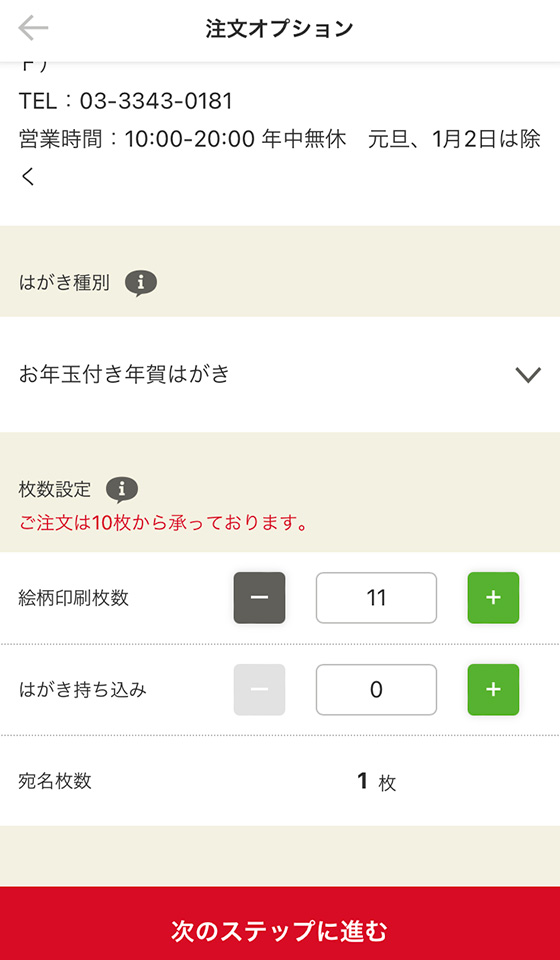
ただし、私製はがき、広告入り、汚れ等のあるはがき、昨年購入の古いはがきは持ち込み不可。
宅配受取は年賀はがきの持ち込みに対応していません。
\無料アプリで簡単作成/
宛名サービスの印刷料金
宛名印刷は1枚につき55円(税込)のプリント料金がかかります。
アプリやWebサイトからの注文は20%OFFの割引が適用され、1枚につき44円(税込)となります。
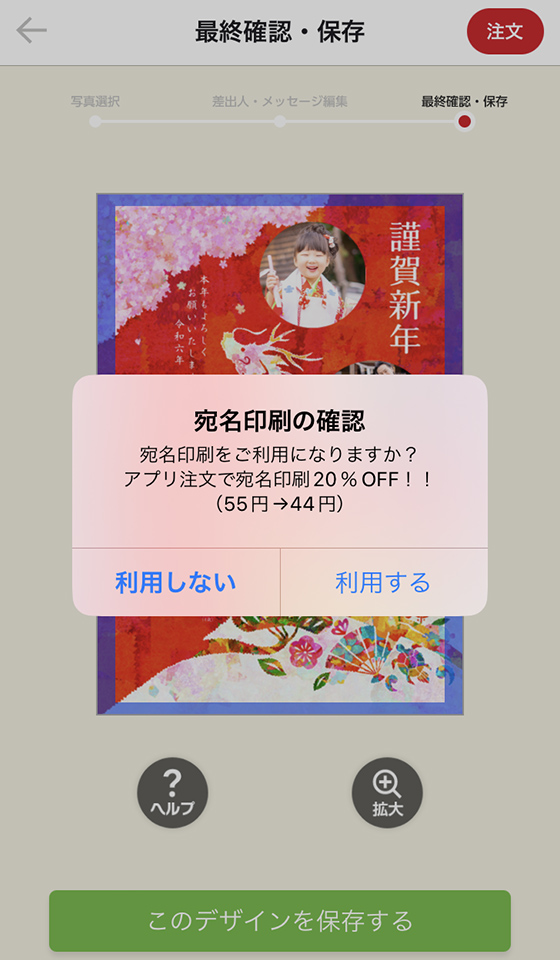
宛名印刷のみの注文は原則不可ですが、絵柄面を注文・受取した店舗に限り追加注文(あとから宛名印刷)に対応しています。
宛名印刷は直接入力、または専用フォーマット(CSVファイル)を取り込んだ住所録が必要となります。
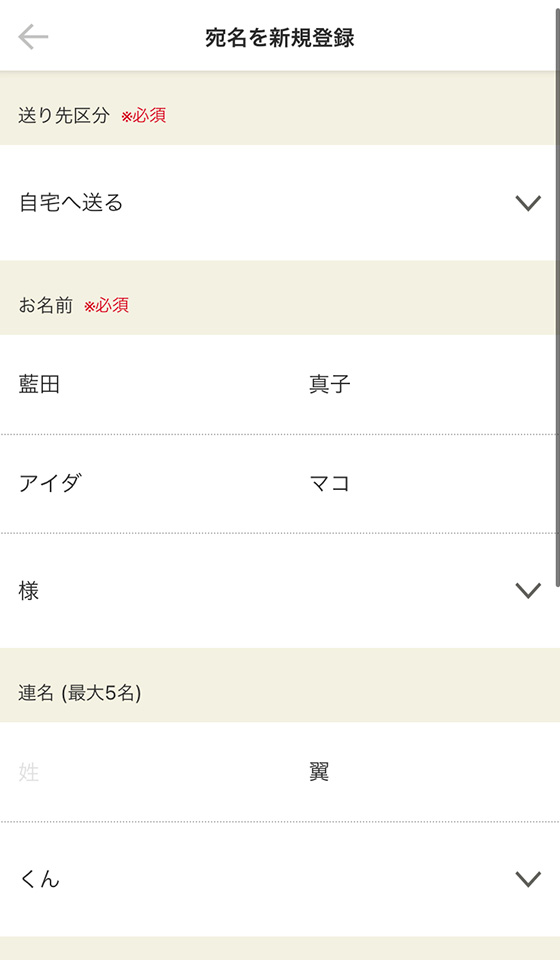
もらった年賀状をカメラのキタムラ店舗に持ち込んで住所録を作成する「宛名データ化サービス」は基本料金550円+データ化料金1,650円〜(すべて税込)です。
\無料アプリで簡単作成/
店頭?宅配?「カメラのキタムラ」割引クーポンの使い方
「カメラのキタムラ」の割引クーポンには店頭受取限定のものがあります。
店頭で商品を受け取り、精算するときに割引クーポン券を提示します。
宅配注文で利用可能な割引クーポンにはクーポンコードが記載されています。
注文手続き時で「宅配受取り」を選択後にクーポンコードを入力してください。
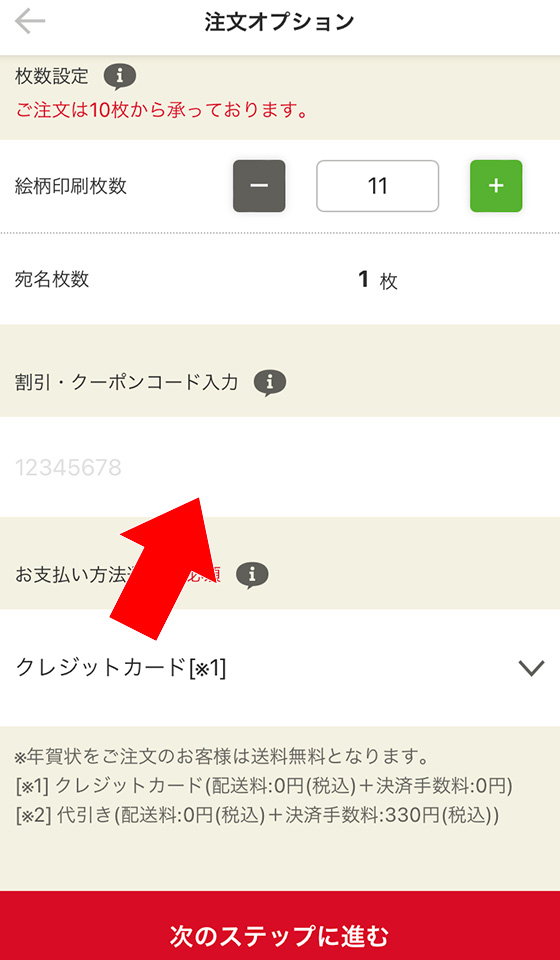
\無料アプリで簡単作成/
「カメラのキタムラ」アプリから年賀状をつくる手順
無料アプリをスマホにインストールして年賀状デザイン(絵柄)を作成し、注文手続きをおこないます。
デザインを選んで差出人情報やメッセージを追加するだけなので時間をかけずにつくれますが、賀詞を変えたり削除するなどテンプレートデザインを編集することは基本的にできません。
デザインを選択します。

一度に複数のデザインを注文することはできません。
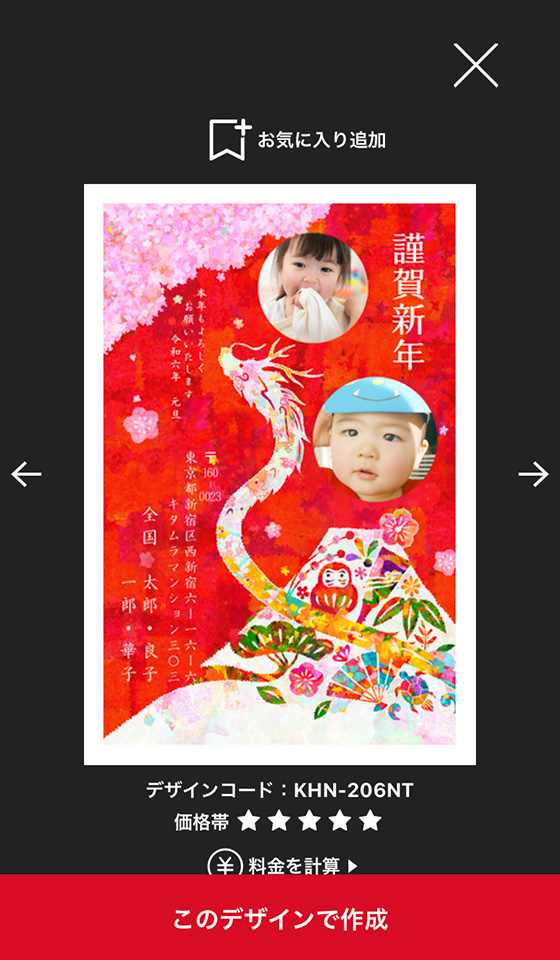
「写真キレイ仕上げ」「最短1時間仕上げ」のどちらかを選択します。
後からは変えられません。

写真入りデザインの場合は[写真追加]ボタンをタップして印刷する写真を選択します。
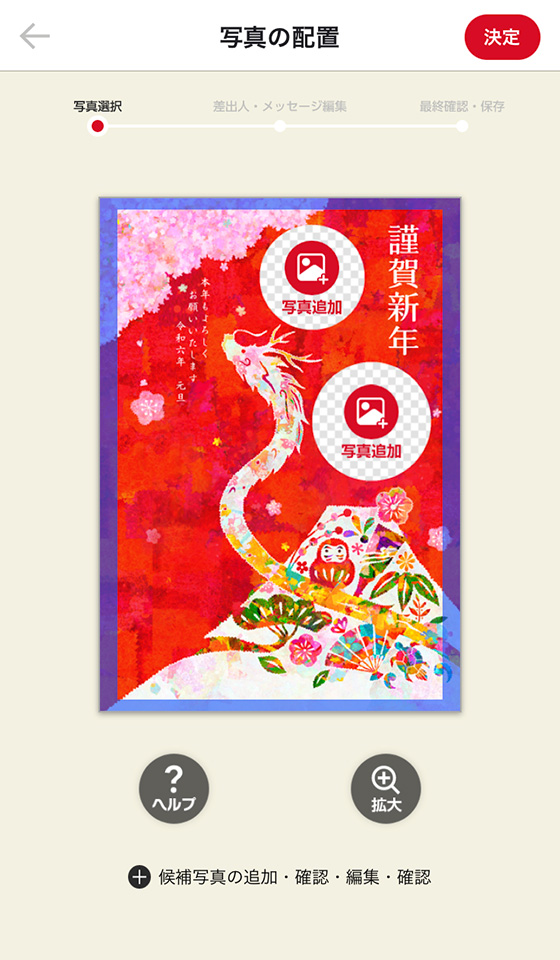
写真を拡大・縮小、位置を調整します。

写真の配置を終えたら右上の[決定]ボタンをタップします。
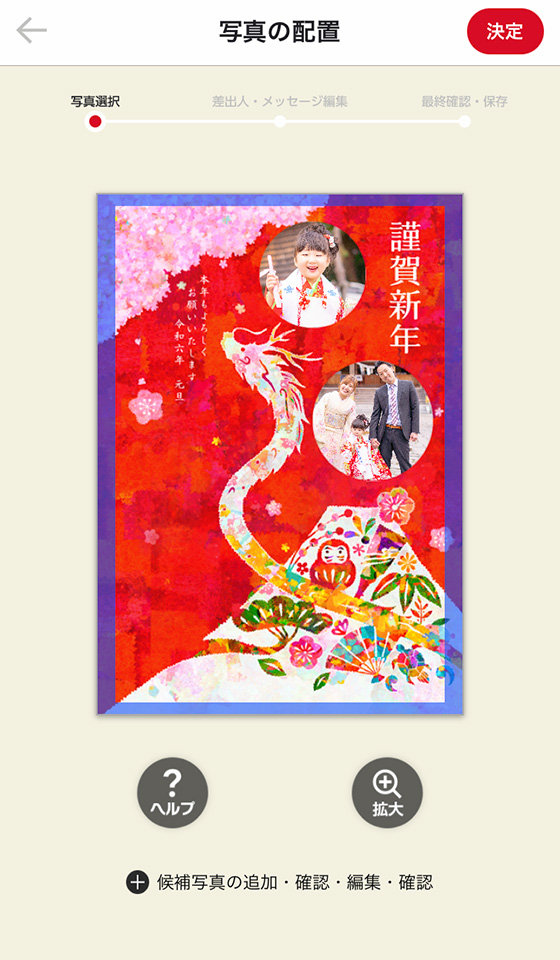
差出人情報を追加するには[差出人を編集]をタップします。

差出人の入力は、差出区分を個人・法人のどちらか選択後に名前と住所を入力します。
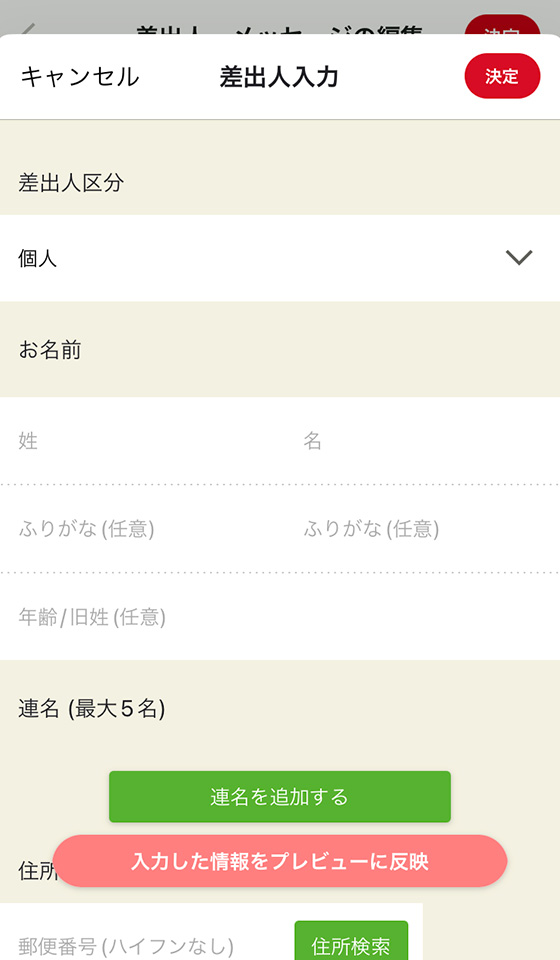
差出人入力画面を下へスクロールして[入力した情報をプレビューに反映]をタップすると、画面下部にプレビューを表示します。

文字方向や色、装飾を変更するには最下部の各ボタンをタップします。
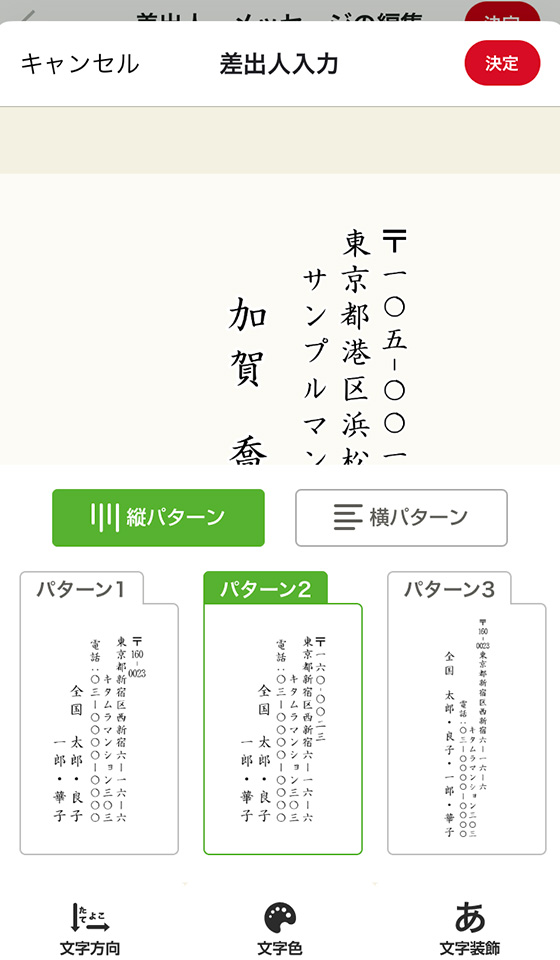
入力を終えたら右上の[決定]ボタンをタップします。
メッセージを追加するには[新しいメッセージを追加]をタップします。
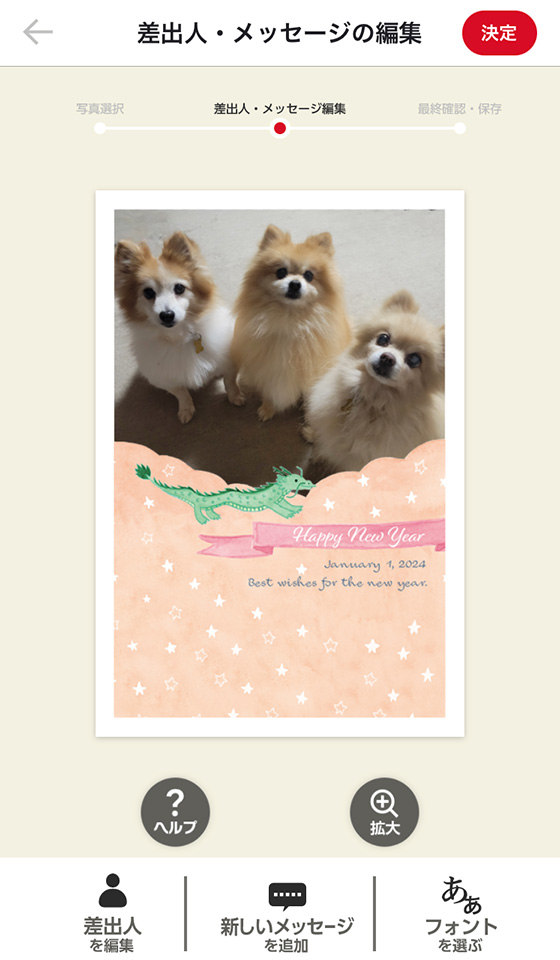
メッセージの追加は縦書き・横書きのどちらかを選択します。
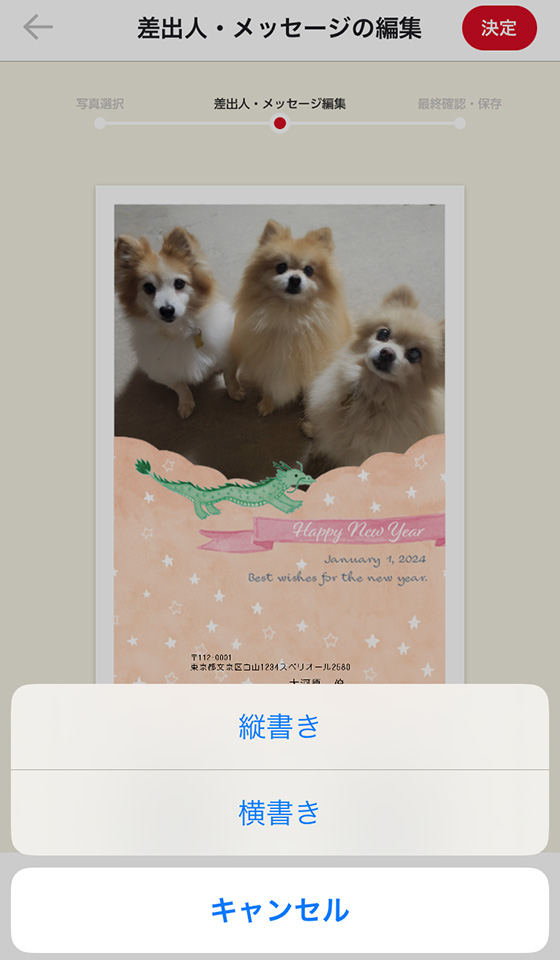
メッセージを入力し、文字色等を変更します。
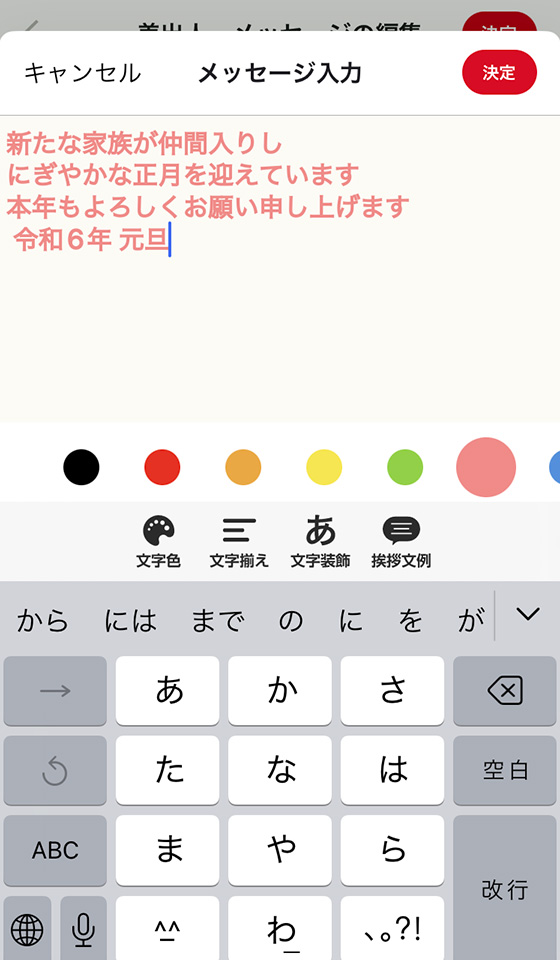
入力を終えたら右上の[決定]ボタンをタップします。
差出人とメッセージの印刷位置を調整します。
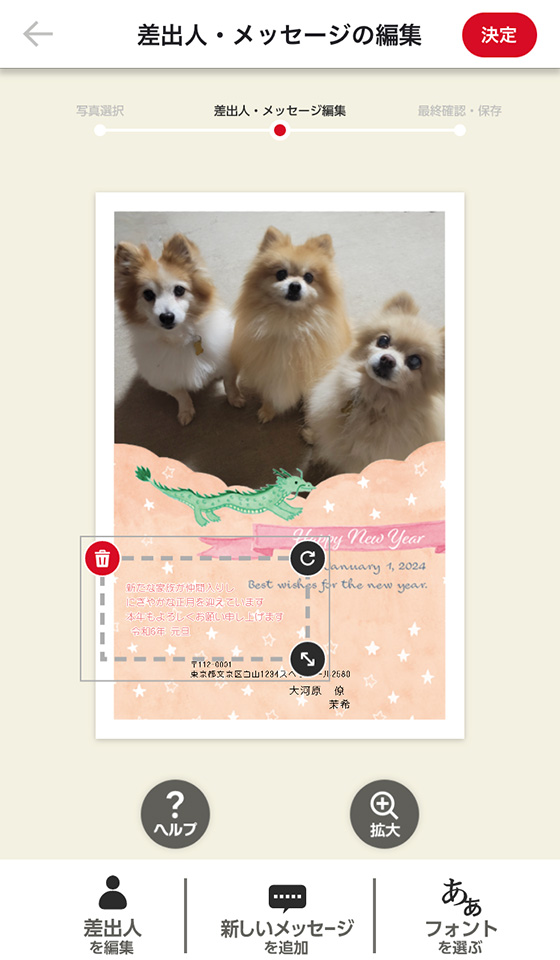
写真キレイ仕上げは必ず印刷保証範囲内におさまるように配置してください。

[フォントを選ぶ]をタップすると、差出人とメッセージのフォントをまとめて変更できます。
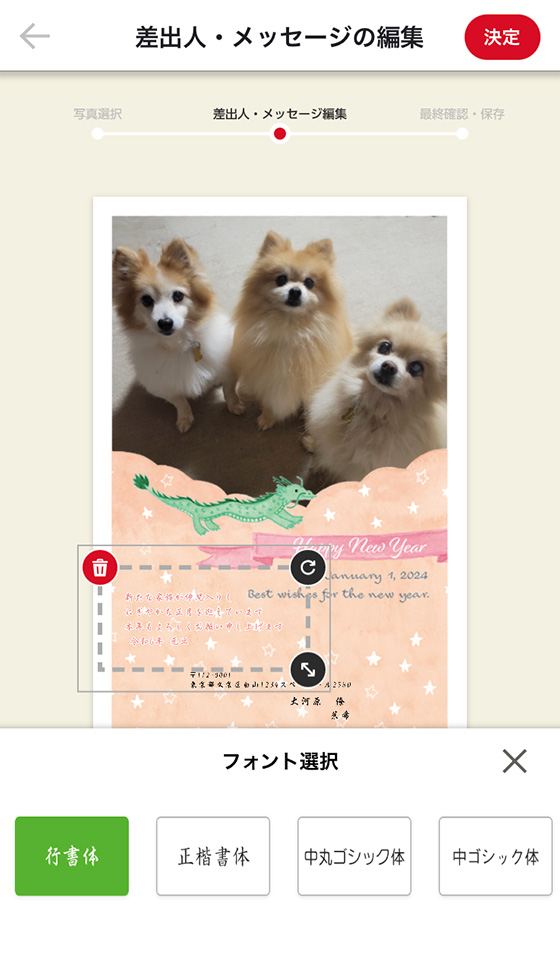
編集を終えたら右上の[決定]ボタンをタップします。
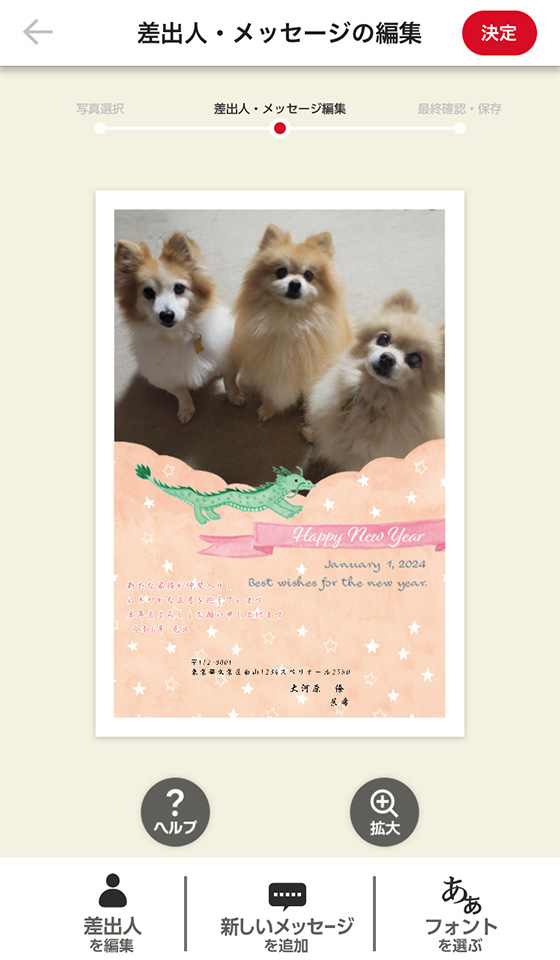
[このデザインを保存する]ボタンをタップし、ここまでの編集内容を保存します。
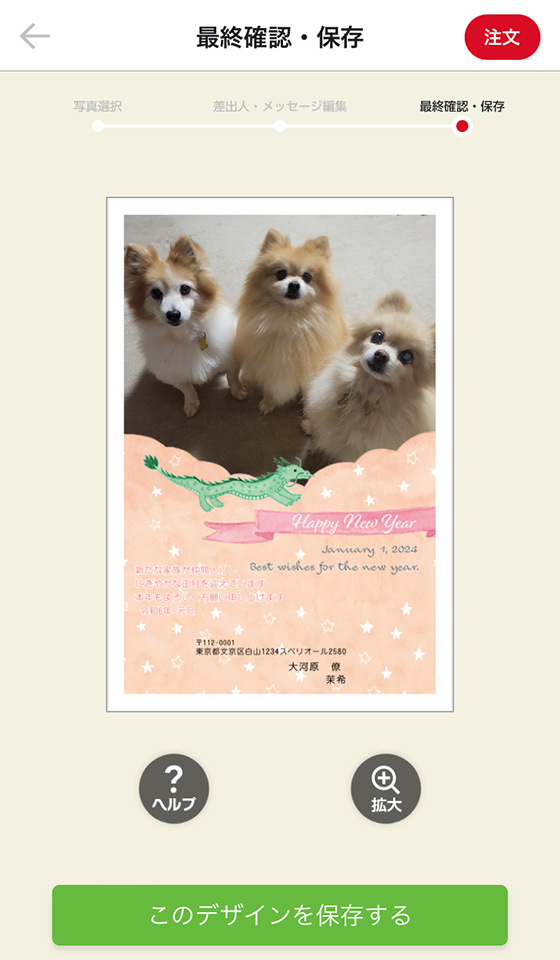
保存完了のメッセージが表示されたら[注文する]ボタンをタップします。
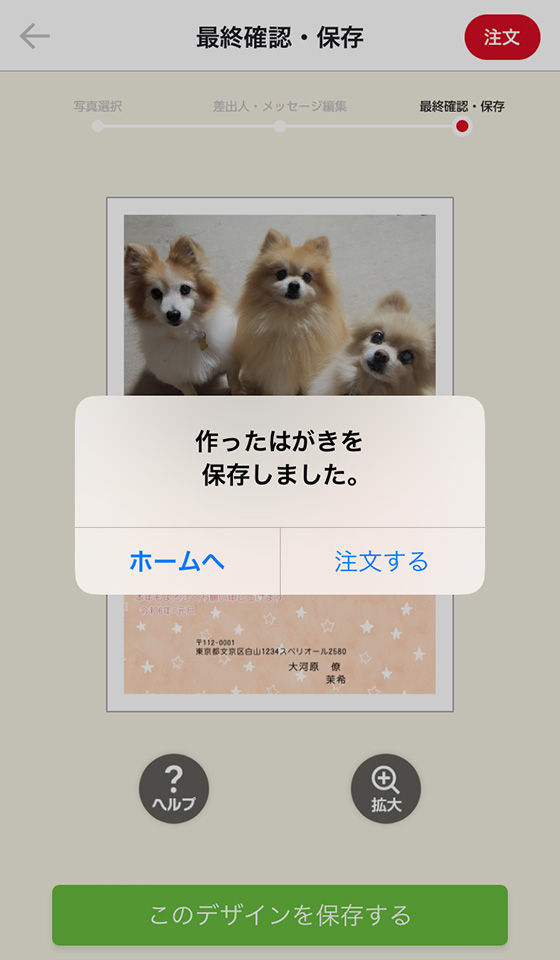
注意点を確認してチェックを入れて[注文する]ボタンをタップします。
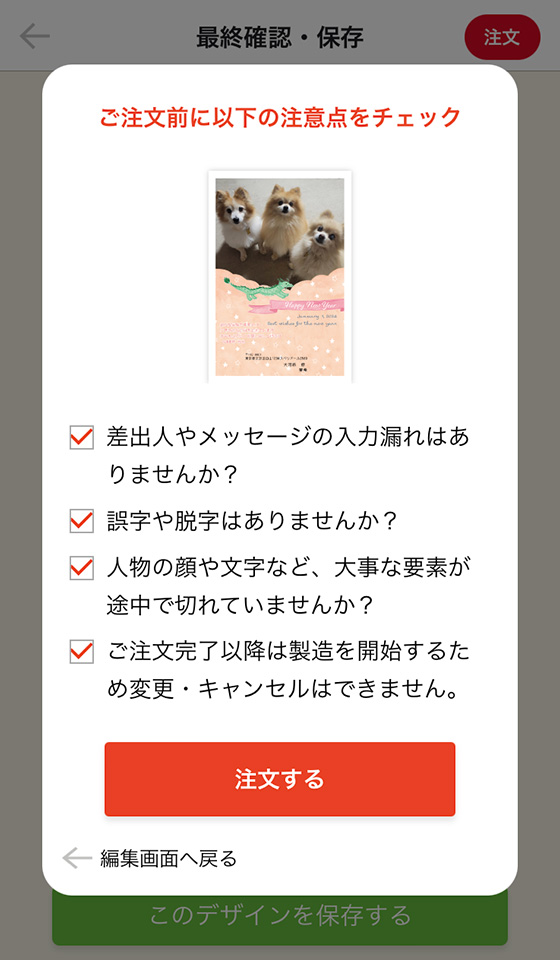
宛名印刷を申し込む場合は[利用する]ボタンをタップします。
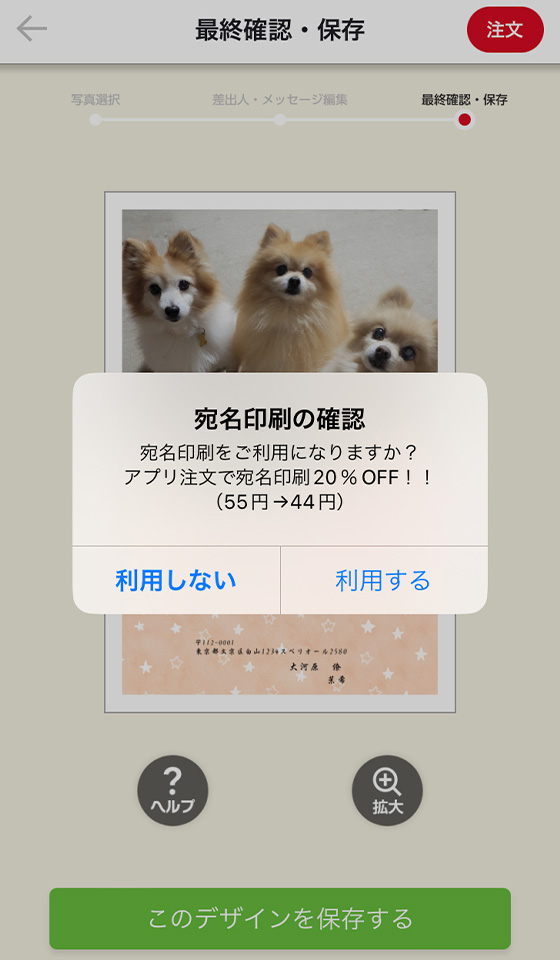
カメラのキタムラ会員アカウントでログインします。
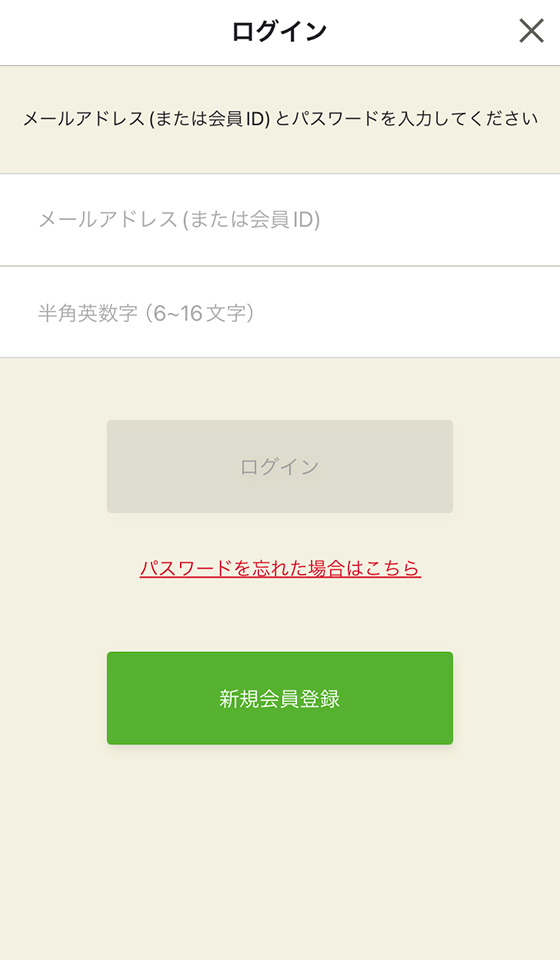
STEP7で宛名印刷を利用するを選択した場合は印刷する宛名を選択します。
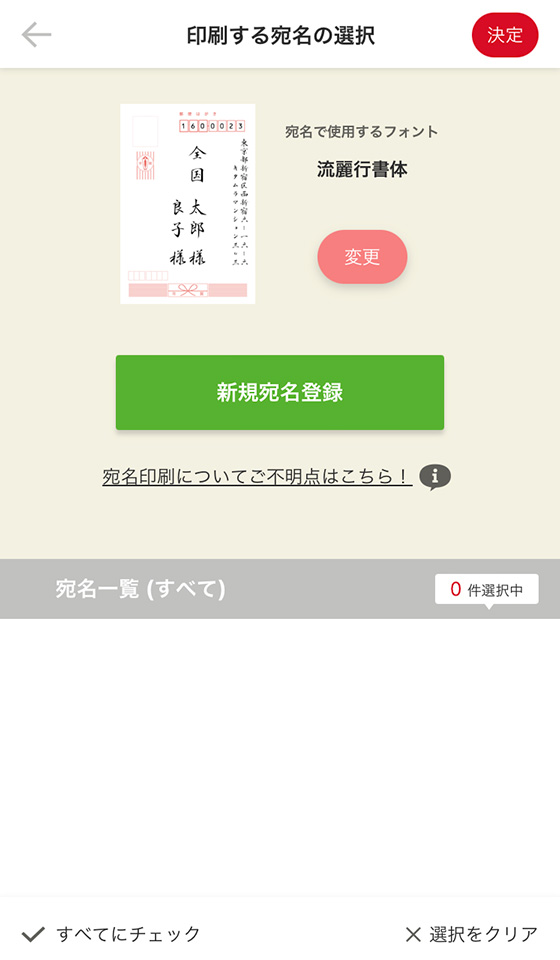
ここで新規宛名の登録もできます。
[新規宛名登録]ボタンをタップし、名前と住所を入力します。
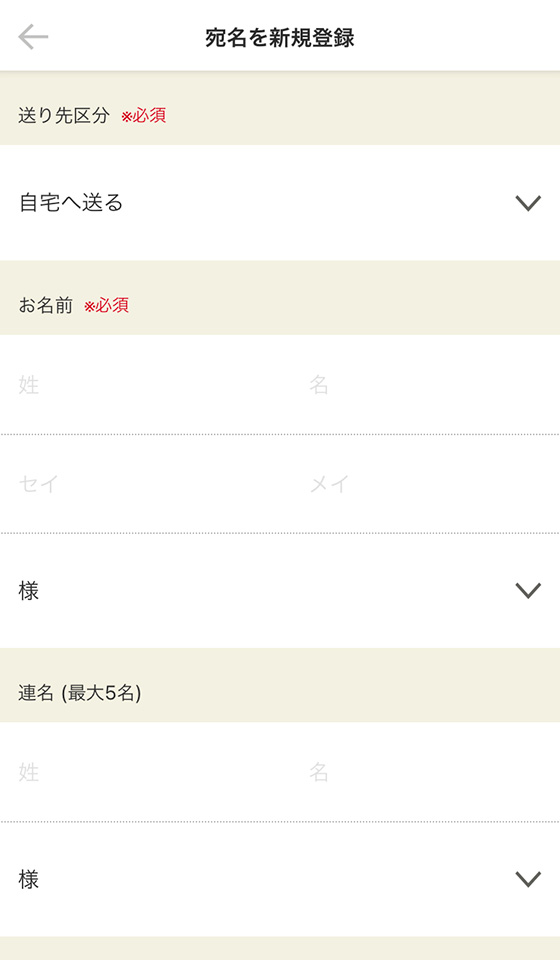
宛名登録はマイページからもおこなえます。
アプリを起動後の画面で左上のメニューボタンをタップして[宛名管理]を選択します。
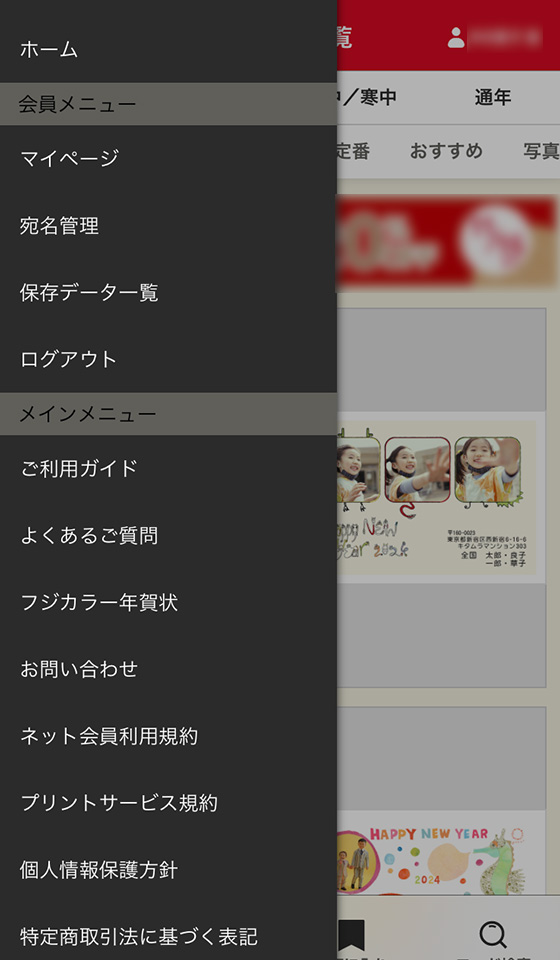
宛名に使用するフォントを変更する場合は[変更]ボタンをタップし、5種類のフォントの中から選択します。
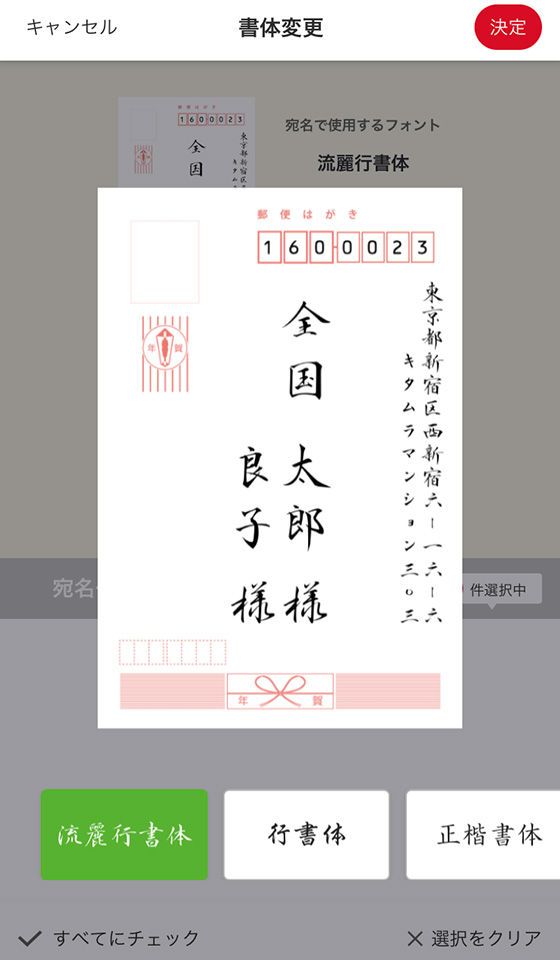
宛名の設定を終えたら右上の[決定]ボタンをタップします。
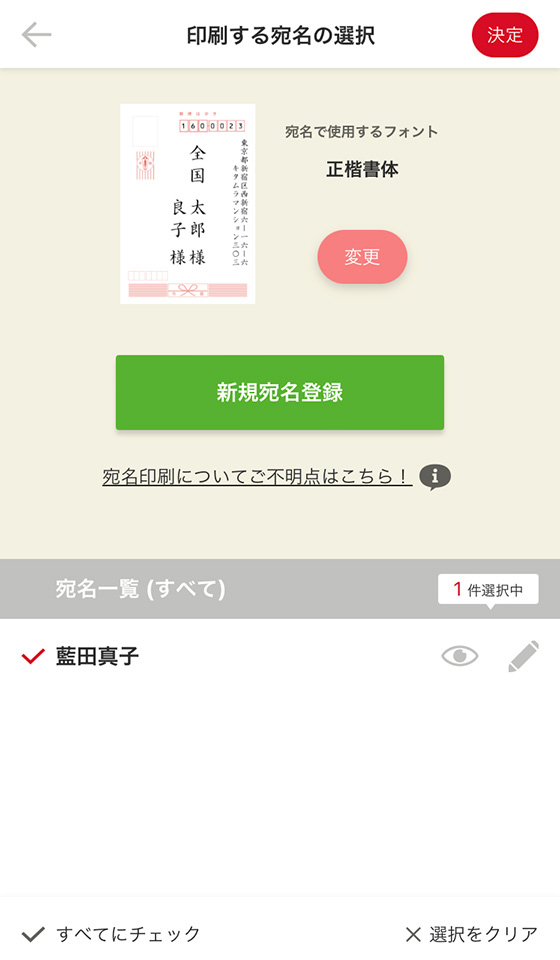
受け取り方法、はがき種別、枚数を設定し[次のステップに進む]をタップします。
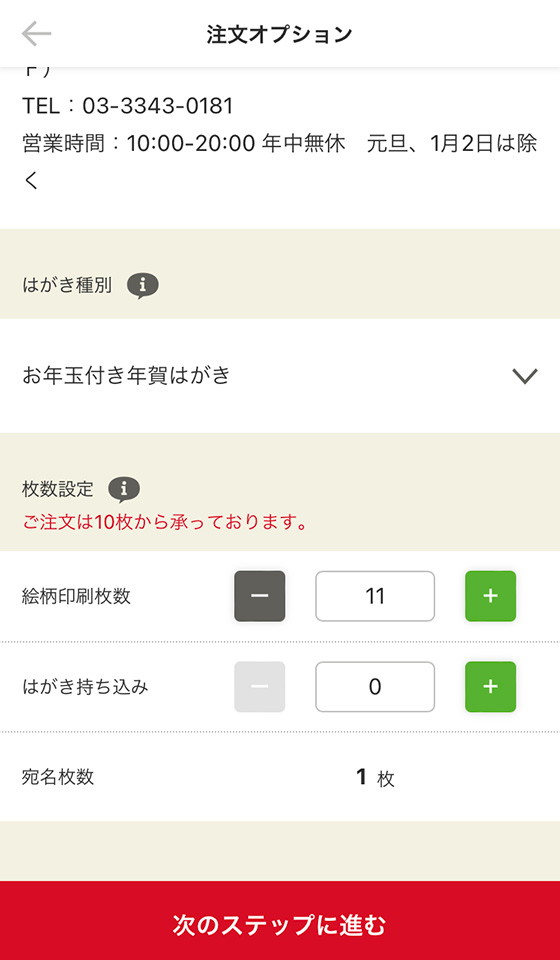
クーポンをお持ちの場合は注意事項を確認し、指定の受取方法を選択してください。
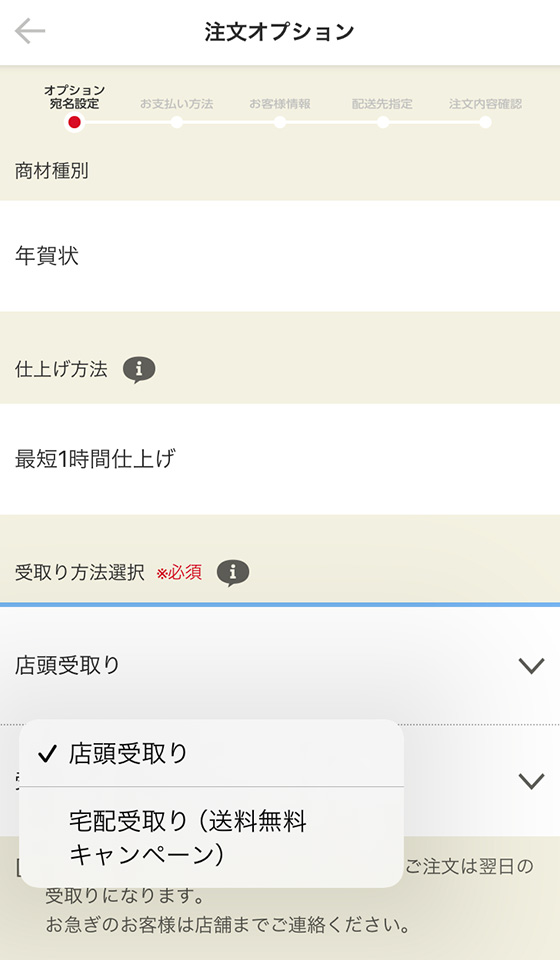
画面の指示に沿って注文者の情報を入力し、手続きをすすめます。